O iPhone continua pedindo a senha do ID da Apple, como corrigi-lo?
Por que meu iPhone continua pedindo minha senha do ID Apple? Normalmente, esse problema ocorre após a atualização ou restauração do iPhone. Além disso, esse problema pode ocorrer em outras circunstâncias. O iPhone não é inicializado, a senha está correta e não há problemas com sua conta, mas você continua recebendo uma notificação irritante que torna o uso do gadget insuportável.
Normalmente, isso acontece com downloads malsucedidos que não são exibidos diretamente na tela principal. Às vezes, esse problema está relacionado à configuração incorreta da sua conta do iCloud, iMessage, FaceTime ou App Store.
Então, o que você faz quando seu telefone continua pedindo sua senha do ID Apple?
De tempos em tempos, geralmente após uma grande atualização do iOS, você recebe notificações no iCloud que exigem que você faça login. Isso continua e continua. E se no início o uso do gadget é tolerável, depois de alguns dias torna-se insuportável e o iPhone pede constantemente a senha do ID da Apple. No entanto, esse problema é fácil de corrigir, para isso você precisa:
1. Abra "Configurações" no seu iPhone ou iPad.
2. Clique em "iCloud".
3. Role a página e clique em "Sair".
4. Clique em "Sair" no menu pop-up.
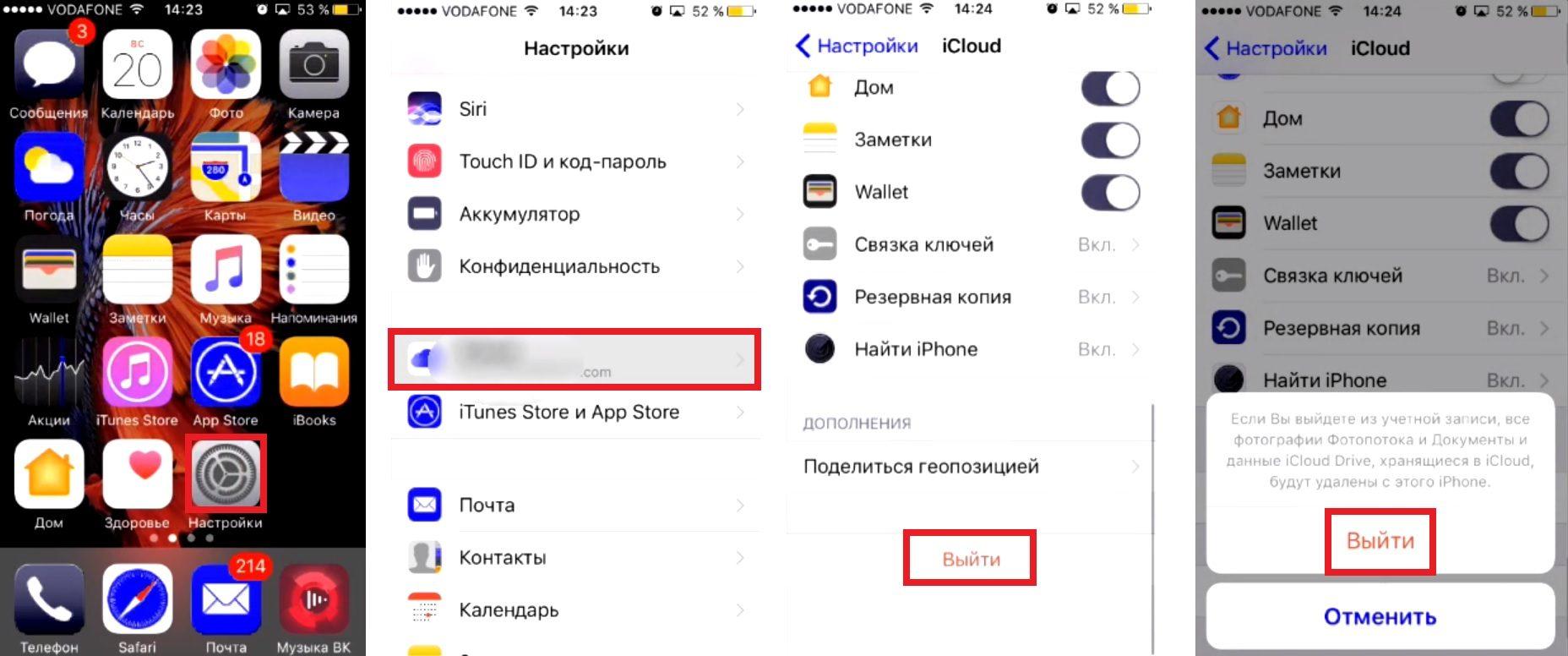
5. Toque em "Remover do meu iPhone" no segundo menu pop-up.
6. Escolha se deseja salvar os dados do navegador, notícias, lembretes e dados de contato no telefone.
7. Digite sua senha para desativar o Find My iPhone (se ativado).
8. Aguarde a conclusão do download e reinicie o gadget.
No iPhome 8/X, pressione os botões liga/desliga e, em seguida, mantenha pressionado o botão liga/desliga.

No iPhone 7, mantenha pressionado o botão liga/desliga e o botão de diminuir volume até ver o logotipo da Apple.
No iPad e iPhone 6 e versões anteriores, pressione e segure o botão Liga/Desliga e o botão Início.

Reiniciar o iPhone pode resolver muitos problemas, incluindo o problema "iPhone continua pedindo senha do ID Apple". Isso é fácil para os usuários do iPhone, especialmente aqueles com modelos mais recentes. Você só precisa pressionar e segurar o botão liga / desliga por pelo menos 10 segundos. Em seguida, mova o controle deslizante que aparece à direita e aguarde a reinicialização do smartphone.
Redefinir
Redefinir as configurações pode resolver nosso problema. Para fazer isso, você precisa:
- Vá em "Configurações" e clique em "Geral".
- Role a página para baixo e clique em Redefinir.
- Por fim, selecione Redefinir todas as configurações.
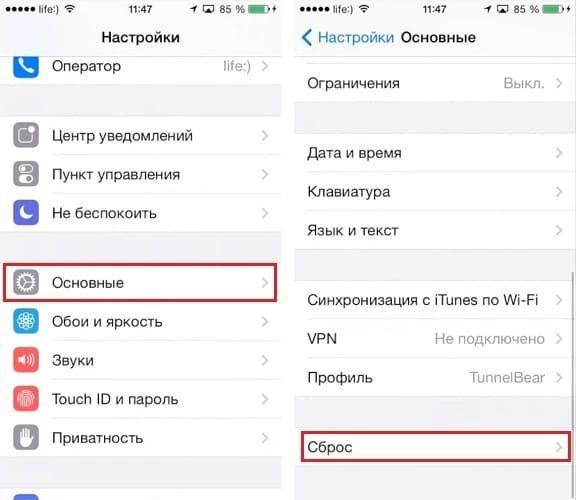
Você também pode tentar a redefinição de fábrica sem apagar os dados. Se o iPhone ainda solicitar a senha do ID Apple, passe para a próxima solução.
Verificando atualizações de aplicativos
Tudo o que você precisa fazer é abrir a App Store e verificar o histórico de aplicativos comprados. Verifique se não há nada sendo baixado ou atualizado no momento. Eles podem não aparecer na tela inicial, então a melhor maneira é verificar tudo sozinho.
Você pode então abrir as configurações de gravação do iTunes e da App Store (Configurações → iTunes → App Store) e relatar seu ID Apple. Depois disso, registre-o novamente. Isso pode ajudá-lo a encontrar o problema e rastrear a causa do problema.
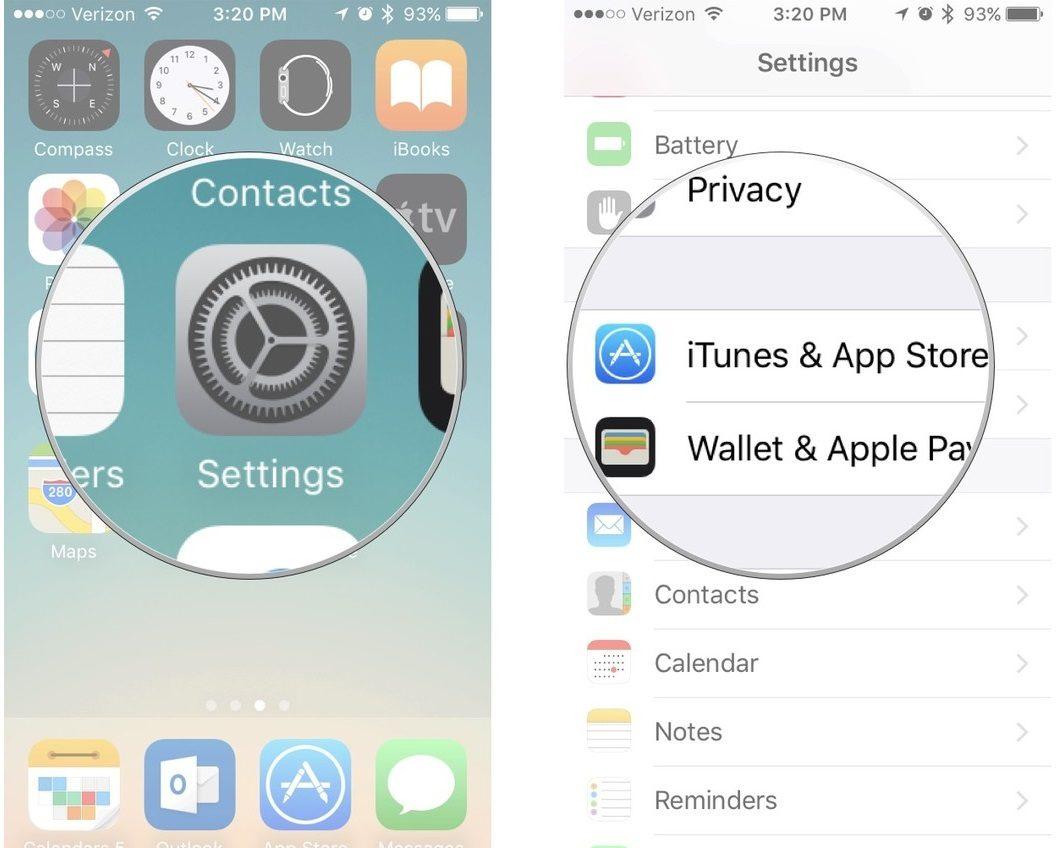
Ao fazer login, se você achar que não consegue fazer login na sua conta, há algum problema com a senha do seu ID Apple. Nesse caso, tente redefinir sua senha e fazer login novamente com seu iPhone ou iPad.
Verifique o iCloud/iMessage/FaceTime
É sempre importante verificar sua conta do iCloud. Verifique com frequência para ver se está configurado corretamente. Veja se você saiu da sua conta quando a excluiu. Antes de fazer isso, você precisa preparar todos os seus arquivos de backup do iCloud e iTunes.
Quando você for em "Configurações", toque no campo da conta, apagando a senha escrita anteriormente, digite uma nova. Depois disso, tente fazer login. Isso deve corrigir o problema.
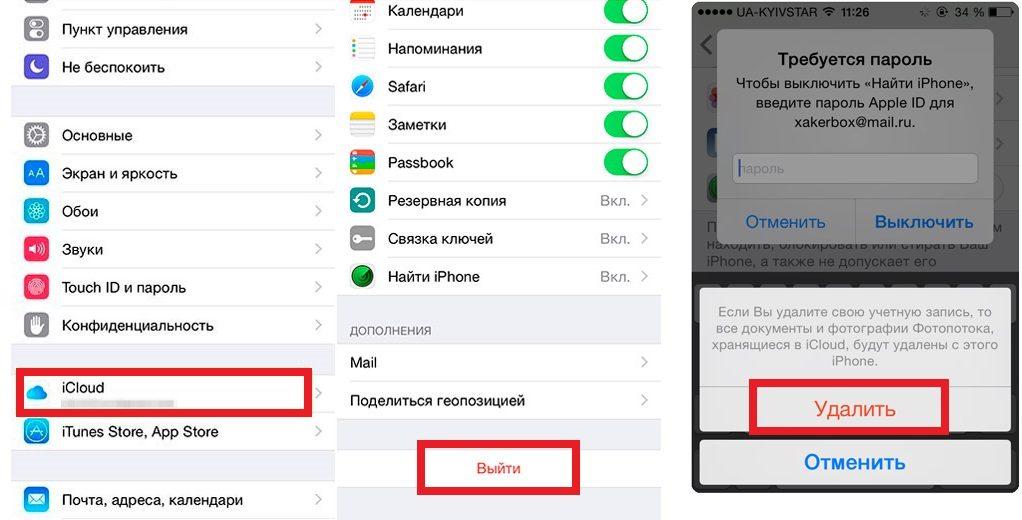
Se o problema (o iPhone continua pedindo a senha do ID Apple) ainda não foi corrigido, você precisa verificar suas configurações e. Esses dois aplicativos sempre usam seu ID Apple, mesmo que você não os tenha iniciado.
Nesse caso, pode haver problemas com a ativação de sua conta ou com suas informações. Você deve entrar e sair novamente com seu novo ID Apple e senha.
Altere seu ID Apple
Se o problema: “o iPhone continua pedindo a senha do ID Apple” ainda não foi resolvido, tente alterar seu ID Apple. Você pode fazer isso da seguinte maneira:
1. Abra "Configurações" rolando para baixo, selecione "iCloud".
2. Na parte inferior da página, clique em "Sair" e confirme sua escolha (se você tiver iOS 7 ou anterior, você precisa clicar em "Excluir").
3. Clique em "Manter no meu dispositivo" e digite a senha do seu ID Apple. Nesse caso, os dados do seu telefone permanecerão no iCloud e serão atualizados após o login.
4. Agora você precisa ir para "My Apple ID" e digite seu ID atual com a senha da Apple.
5. Depois de inserir seu ID Apple e senha, clique no botão Alterar ao lado de seu ID Apple e seu ID de e-mail principal. Se houver problemas de segurança, você precisa corrigi-los primeiro.
6. Você precisará alterar seu ID Apple para um ID de e-mail do iCloud.
7. Por fim, saia de "Meu ID Apple".
